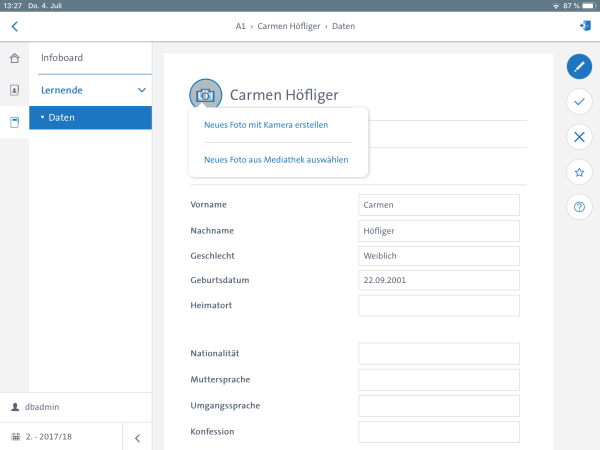Inhaltsverzeichnis
Schülerfoto / Profilbild Lernende
Ist ein Profilbild für den Lernenden hinterlegt wird dieses sowohl in der Übersicht als auch in der Detailansicht des Lernenden angezeigt. Eine vergrößerte Darstellung des Profilbilds ist durch antippen auf das Bild in der Detailansicht möglich.
Ist kein Profilbild vorhanden werden die Initialen des Lernenden eingeblendet eine Detailansicht ist nicht möglich.
Profilbild bearbeiten
- Wechseln Sie in der Detailansicht in den Bearbeitungsmodus
- Tippen Sie auf das Bild, ein Menü mit den Optionen „Bild mit der Kamera erstellen“, „Bild aus der Mediathek auswählen“ und „Bild löschen“ erscheint
Bild mit der Kamera erstellen
Die Kamera öffnet sich und Sie können ein Bild erstellen. Im folgenden Dialog wird Ihnen das Bild mit dem später im Profilbild angezeigten Ausschnitt angezeigt. Mit der Option „Bild übernehmen“ wird das als Profilbild übernommen. Achtung erst wenn Sie die Bearbeitung abspeichern wird Ihr Bild auch gespeichert.
Bild aus der Mediathek auswählen
Die Mediathek öffnet sich, wählen Sie ein Bild aus. Im folgenden Dialog wird Ihnen das Bild mit dem später im Profilbild angezeigten Ausschnitt angezeigt mit der Option „Bild übernehmen“ wird das Bild als Profilbild übernommen. Achtung erst wenn Sie die Bearbeitung abspeichern wird Ihr Bild auch gespeichert.
Bild löschen
Wird dieser Befehl ausgewählt wird das Profilbild durch Initialen ersetzt. Erst nach dem Sie die Bearbeitung gespeichert haben wird den Befehl 'Bild löschen' auch aktiv. Wählen Sie die Option „Abbrechen“ wird das Bild beibehalten.